Zuweisen eines Schnittstellen-VLAN als Zugriffs- oder Trunk-Port auf einem Cisco Business Switch der Serie 250 oder 350
Ziele
In diesem Artikel wird erläutert, wie Sie ein Schnittstellen-VLAN auf Ihrem Cisco Business Switch der Serie 250 oder 350 als Zugriffs- oder Trunk-Port konfigurieren.
Unterstützte Geräte | Software-Version
- CBS250 (Datenblatt) | 3.0.0.69 (Aktuelle Version herunterladen)
- CBS350 (Datenblatt) | 3.0.0.69 (Aktuelle Version herunterladen)
- CBS350-2X (Datenblatt) | 3.0.0.69 (Aktuelle Version herunterladen)
- CBS350-4X (Datenblatt) | 3.0.0.69 (Aktuelle Version herunterladen)
Einleitung
Virtual Local Area Network (VLAN) ist eine Gruppe von Ports, über die Geräte unabhängig vom physischen LAN (LAN) über die Ethernet-MAC-Ebene miteinander kommunizieren können. Ein Port ist Mitglied eines VLANs, wenn er Daten an das VLAN senden und von diesem empfangen kann. Ein Port ist ein nicht markiertes Mitglied eines VLAN, wenn alle für diesen Port ins VLAN gerichteten Pakete über kein VLAN-Tag verfügen. Ein Port ist ein getaggtes Mitglied eines VLAN, wenn alle Pakete, die für diesen Port in das VLAN gerichtet sind, ein VLAN-Tag haben. VLANs werden normalerweise verwendet, um Endpunkte als Arbeitsgruppe zu isolieren. Ein einfaches Beispiel ist die Einrichtung eines anderen VLAN für Sprache und eines separaten VLAN für Daten. Dadurch wird sichergestellt, dass Pakete für beide Datentypen voneinander isoliert sind, wodurch die Auslastung des Switches maximiert wird.
Sie können ein Schnittstellen-VLAN einem bestimmten Modus zuweisen, z. B. einem Zugriffs- oder Trunk-Port.
- Access-Port - Ein Port, der den Datenverkehr nur zu und von dem ihm zugewiesenen spezifischen VLAN überträgt.
- Trunk-Port - Ein Port, der den Datenverkehr für alle VLANs oder alle VLANs übertragen kann, auf die ein bestimmter Switch zugreift.
Schnittstelleneinstellungen
Schritt 1: Melden Sie sich beim webbasierten Dienstprogramm an, und wählen Sie VLAN Management > Interface Settings.

Schritt 2: Wählen Sie in der Tabelle mit den Schnittstelleneinstellungen in der Dropdown-Liste "Schnittstellentyp gleich zu" eine Schnittstelle aus, und klicken Sie dann auf Los. Folgende Optionen sind verfügbar:
- Port: Wählen Sie Port aus, wenn nur ein Port konfiguriert werden muss.
- Link Aggregation (LAG): Wählen Sie die LAG aus, wenn Sie eine Gruppe von Ports konfigurieren möchten, die in der LAG-Konfiguration definiert ist.
Im folgenden Beispiel wird die LAG ausgewählt.

Schritt 3: Klicken Sie auf das Optionsfeld für den Port oder die LAG, den bzw. die Sie ändern möchten, und klicken Sie auf Edit.
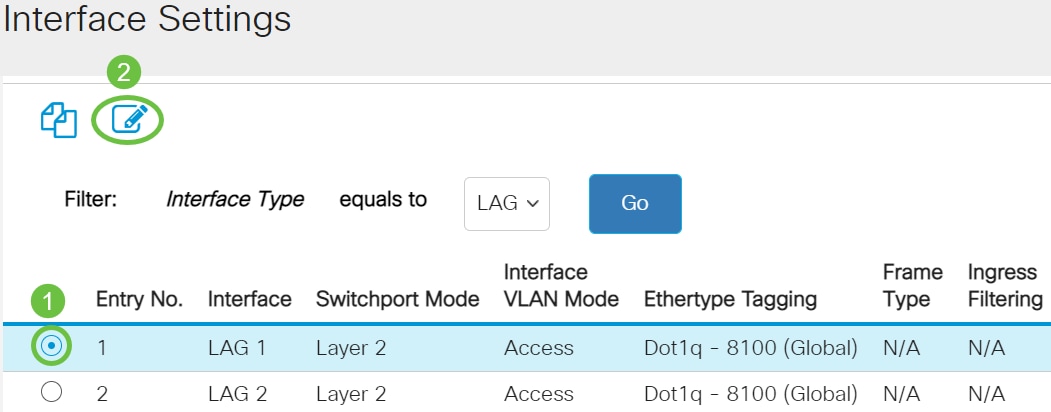
Dann wird ein Popup-Fenster mit dem ausgewählten Schnittstellentyp auf der vorherigen Seite angezeigt.
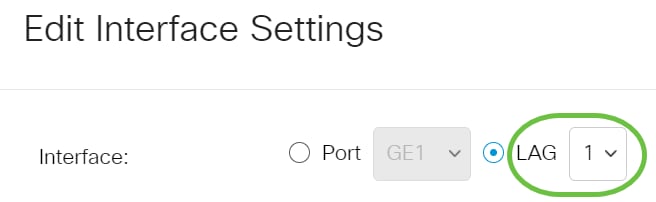
Schritt 4: Wählen Sie die Optionsschaltfläche für den gewünschten VLAN-Modus für die Schnittstelle.
- Access (Zugriff) - Die Schnittstelle ist ein nicht markiertes Mitglied eines einzelnen VLAN.
- Trunk - Die Schnittstelle ist ein nicht markiertes Mitglied von maximal einem VLAN und ein markiertes Mitglied von einem oder mehreren VLANs.
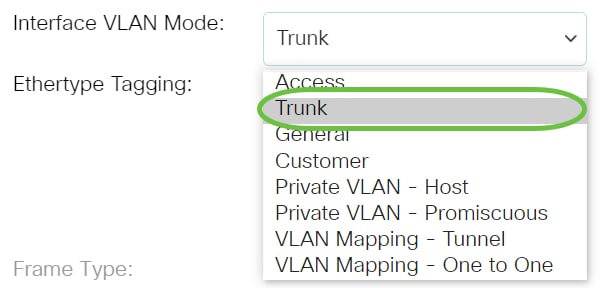
Für dieses Beispiel wurde "Trunk" ausgewählt.
Schritt 5: Klicken Sie auf Anwenden.
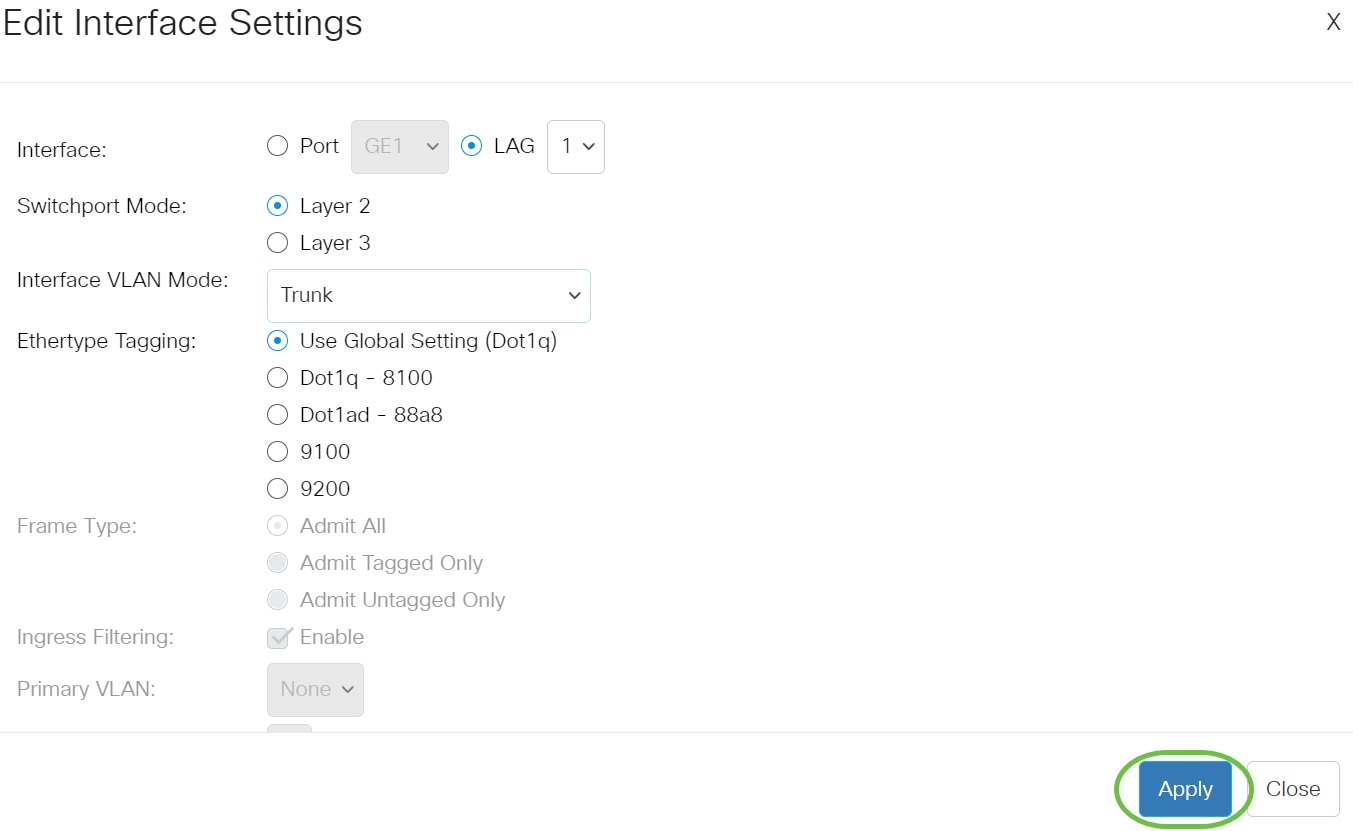
Schritt 6. Die Seite zeigt dann mit einem Häkchen an, dass die Einstellungen erfolgreich waren. Klicken Sie auf Close (Schließen).
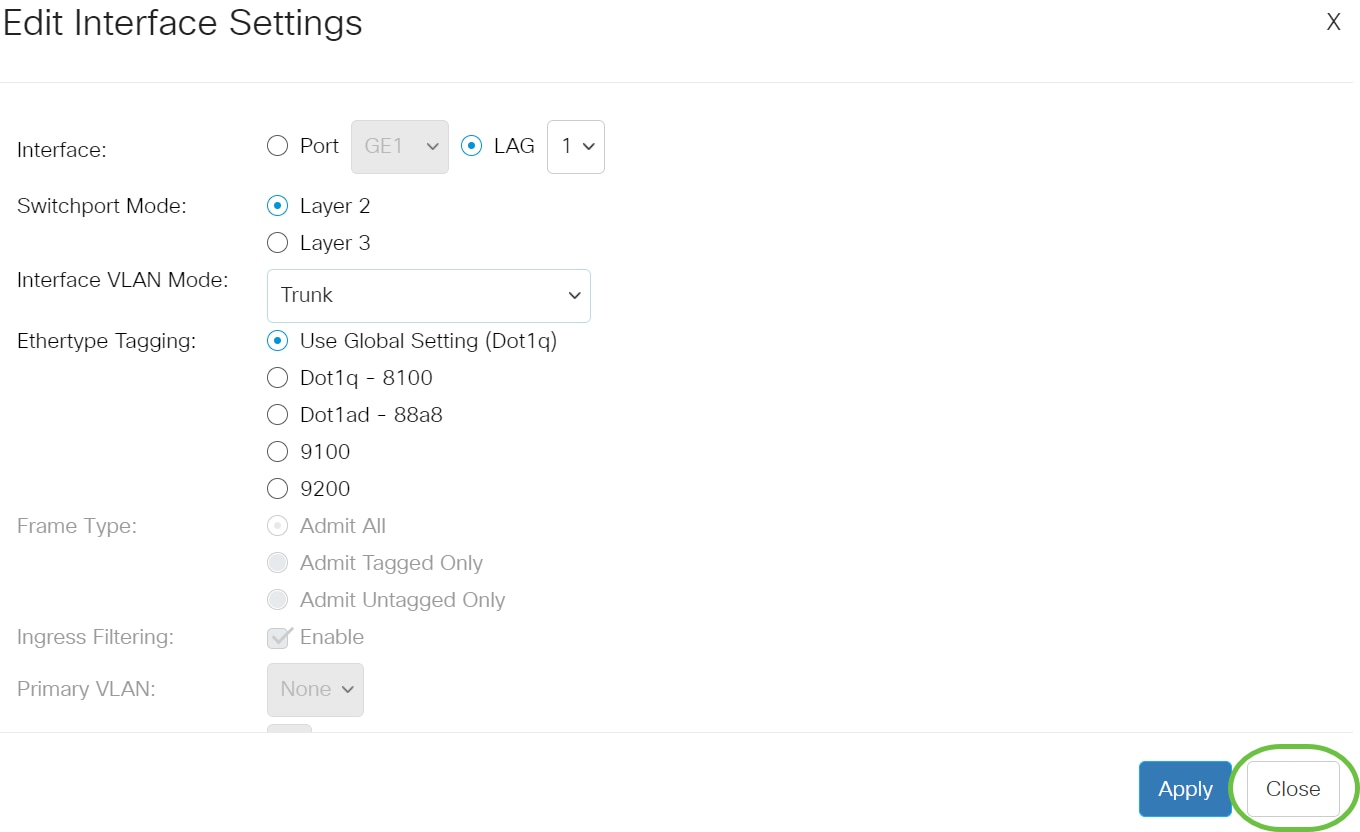
Sie kehren nun zur Tabelle mit den Schnittstelleneinstellungen zurück.
Schritt 7: Überprüfen Sie den Schnittstellenmodus, den Sie zur Überprüfung der letzten Einstellung konfiguriert haben.
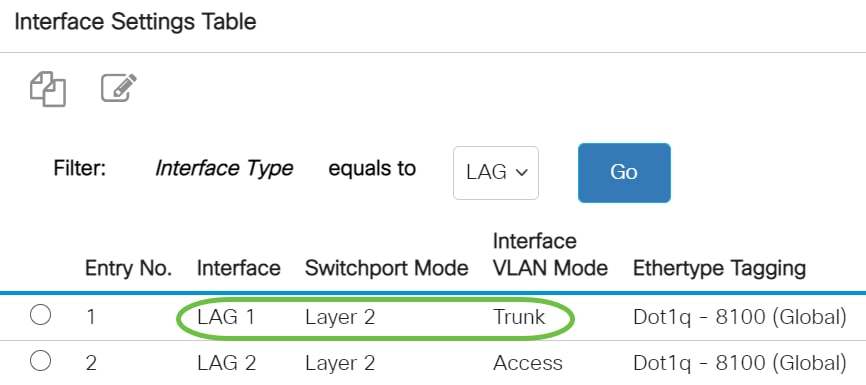
Schritt 8: Um die aktuelle Konfiguration dauerhaft zu speichern, klicken Sie auf das blinkende Speichersymbol.
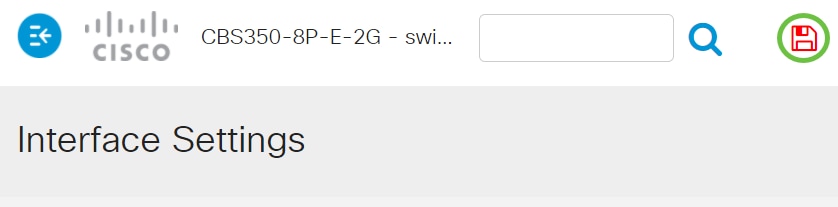
Sie haben jetzt erfolgreich das Schnittstellen-VLAN Ihrem Cisco Business Switch der Serie 250 oder 350 zugewiesen.
Benötigen Sie weitere Informationen zu VLANs für Ihre Cisco Business Switches? Unter den folgenden Links finden Sie weitere Informationen.
Revisionsverlauf
| Überarbeitung | Veröffentlichungsdatum | Kommentare |
|---|---|---|
1.0 |
21-Jan-2021
|
Erstveröffentlichung |
Cisco kontaktieren
- Eine Supportanfrage öffnen

- (Erfordert einen Cisco Servicevertrag)
 Feedback
Feedback